Cara menghapus awalan di excel (dengan contoh)
Anda bisa menggunakan salah satu rumus berikut untuk menghapus awalan dari sel di Excel:
Formula 1: Gunakan RIGHT dan LEN untuk menghilangkan awalan
=RIGHT( A2 ,LEN( A2 )-3)
Contoh khusus ini akan menghapus 3 karakter pertama teks di sel A2 .
Rumus ini berguna ketika 3 karakter pertama mewakili awalan yang ingin Anda hapus, namun awalan mungkin berbeda untuk setiap sel dalam suatu rentang.
Rumus 2: Gunakan TEXTAFTER untuk menghilangkan awalan
=TEXTAFTER( A2 , "EMP")
Contoh khusus ini hanya akan mengekstrak teks setelah string “EMP” di sel A2 .
Rumus ini berguna ketika setiap sel dalam suatu rentang memiliki awalan yang sama (misalnya “EMP”) dan Anda hanya ingin mengekstrak teks setelah awalan tersebut.
Contoh berikut menunjukkan cara menggunakan setiap rumus dalam praktik.
Contoh 1: Gunakan RIGHT dan LEN untuk menghilangkan awalan
Misalkan kita memiliki kumpulan data berikut yang berisi nomor identifikasi beserta total penjualan berbagai karyawan suatu perusahaan:
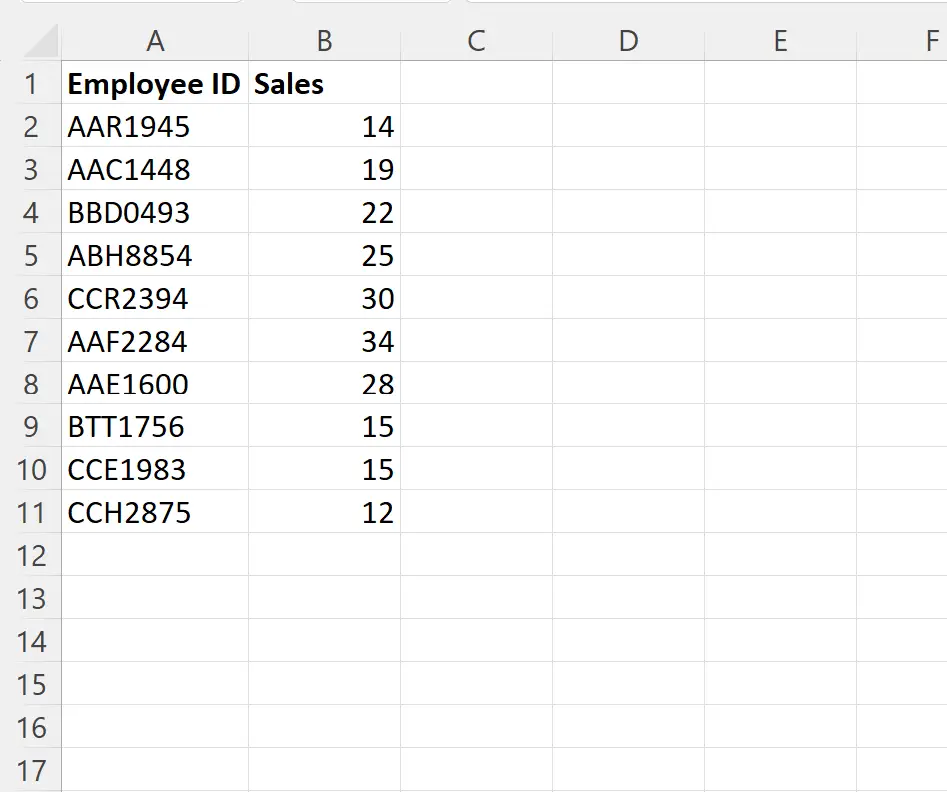
Perhatikan bahwa setiap ID karyawan memiliki awalan tiga huruf sebelum nomor ID.
Kita bisa mengetikkan rumus berikut di sel C2 untuk menghapus awalan ini dari sel A2 :
=RIGHT( A2 ,LEN( A2 )-3)
Kita kemudian dapat mengklik dan menyeret rumus ini ke setiap sel yang tersisa di kolom B:
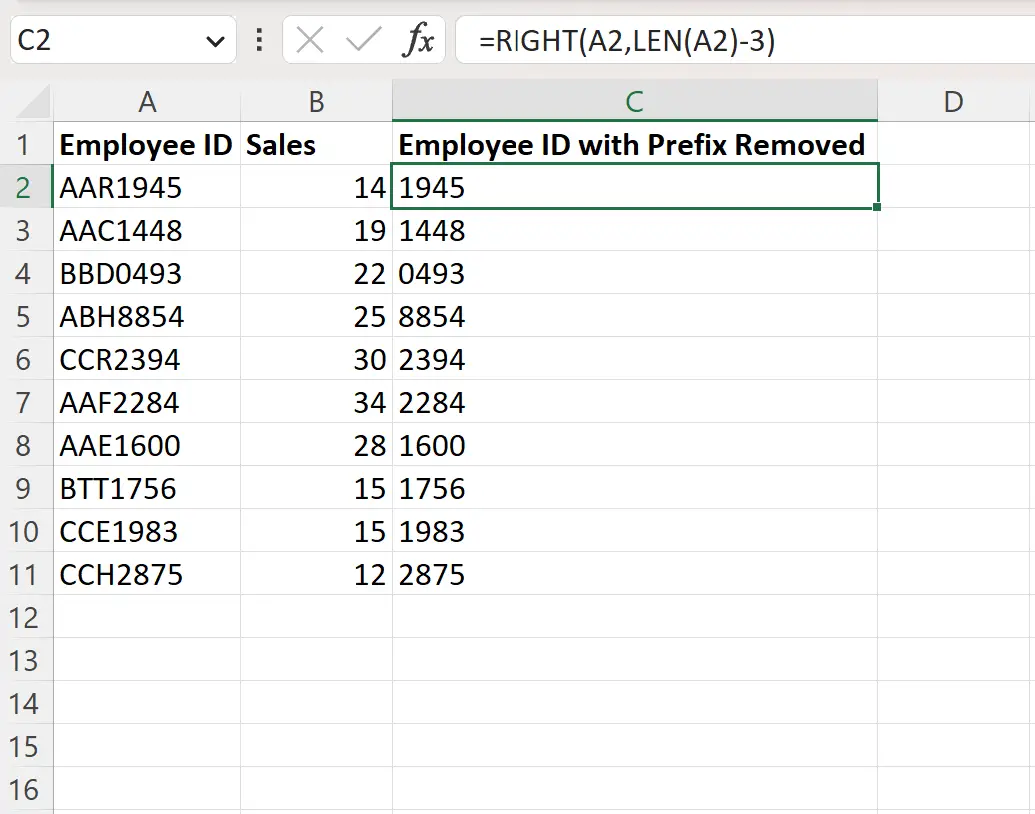
Kolom C sekarang berisi setiap nilai ID karyawan di kolom A dengan awalan dihapus.
Contoh 2: Gunakan TEXTAFTER untuk menghapus awalan
Misalkan kita memiliki kumpulan data berikut yang berisi nomor identifikasi beserta total penjualan berbagai karyawan suatu perusahaan:
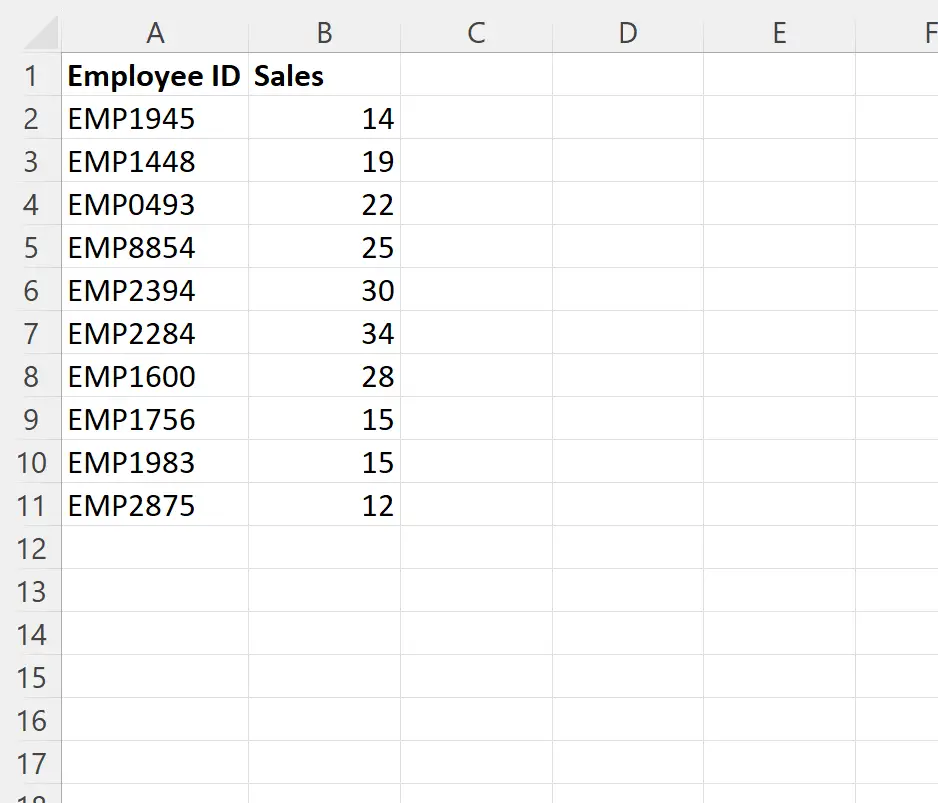
Perhatikan bahwa setiap ID karyawan memiliki awalan “EMP” yang sama sebelum nomor ID.
Kita bisa mengetikkan rumus berikut di sel C2 untuk menghapus awalan “EMP” ini dari sel A2 :
=TEXTAFTER( A2 , "EMP")
Kita kemudian dapat mengklik dan menyeret rumus ini ke setiap sel yang tersisa di kolom B:
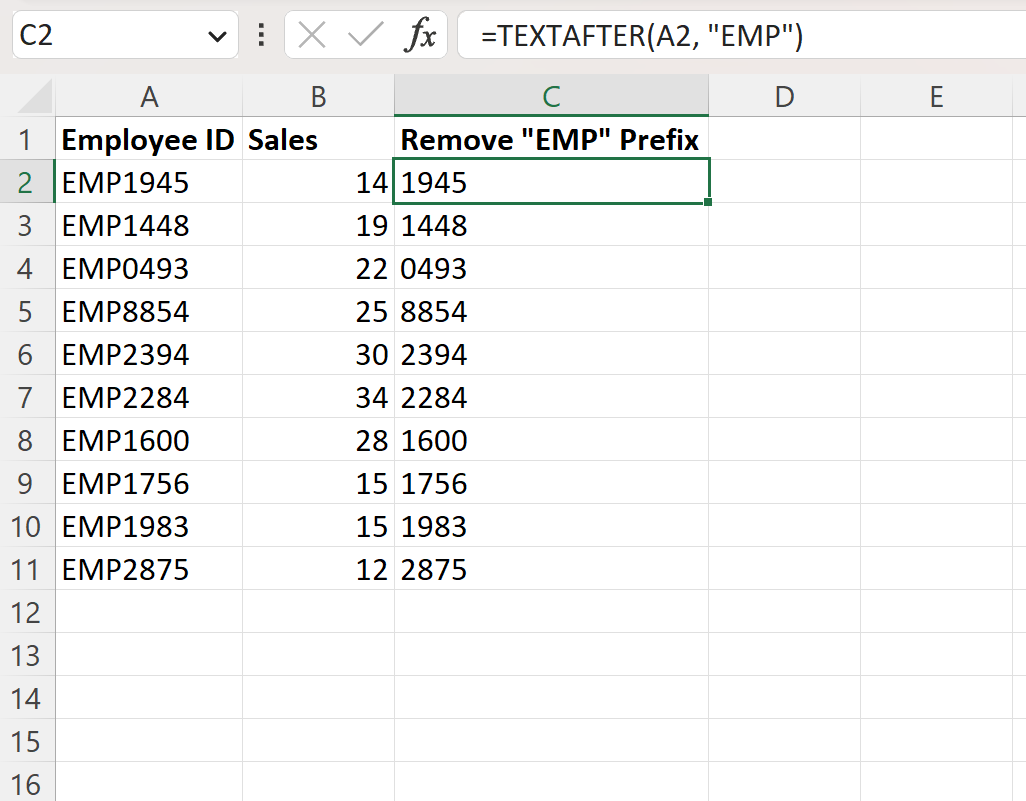
Perhatikan bahwa awalan “EMP” telah dihapus dari setiap sel di kolom C.
Catatan : Anda dapat menemukan dokumentasi lengkap fungsi TEXTAFTER di Excel di sini .
Sumber daya tambahan
Tutorial berikut menjelaskan cara melakukan operasi umum lainnya di Excel:
Excel: Cara menghapus teks tertentu dari sel
Excel: cara menghapus karakter khusus
Excel: Cara memasukkan karakter ke dalam string